Πώς να αφαιρέσετε τον κωδικό πρόσβασης από ένα προστατευμένο αρχείο PST στο Outlook;
Για παράδειγμα, έχετε προσθέσει κωδικό πρόσβασης για ένα αρχείο PST ενός λογαριασμού email στο παρελθόν ή ανοίξατε ένα προστατευμένο αρχείο PST στο Outlook, πώς θα μπορούσατε να καταργήσετε τον κωδικό πρόσβασης από το αρχείο PST; Αυτό το άρθρο θα διευκολύνει τη δουλειά σας.
Καταργήστε τον κωδικό πρόσβασης από ένα προστατευμένο αρχείο PST στο Outlook
- Αυτοματοποιήστε την αποστολή email με Αυτόματο CC / BCC, Αυτόματη προώθηση με κανόνες? στείλετε Αυτόματη απάντηση (Εκτός γραφείου) χωρίς να απαιτείται διακομιστής ανταλλαγής...
- Λάβετε υπενθυμίσεις όπως Προειδοποίηση BCC όταν απαντάτε σε όλους όσο βρίσκεστε στη λίστα BCC και Υπενθύμιση όταν λείπουν συνημμένα για ξεχασμένα συνημμένα...
- Βελτιώστε την αποτελεσματικότητα του email με Απάντηση (Όλα) Με Συνημμένα, Αυτόματη προσθήκη χαιρετισμού ή ημερομηνίας και ώρας στην υπογραφή ή στο θέμα, Απάντηση σε πολλά email...
- Βελτιώστε την αποστολή email με Ανάκληση email, Εργαλεία συνημμένου (Συμπίεση όλων, Αυτόματη αποθήκευση όλων...), Κατάργηση διπλότυπων, να Γρήγορη αναφορά...
Καταργήστε τον κωδικό πρόσβασης από ένα προστατευμένο αρχείο PST στο Outlook
Για να καταργήσετε τον κωδικό πρόσβασης από ένα προστατευμένο αρχείο PST στο Outlook, κάντε τα εξής:
1. Στις Παράθυρο περιήγησης, κάντε δεξί κλικ στο καθορισμένο αρχείο PST (ή λογαριασμό email) και επιλέξτε Ιδιότητες αρχείου δεδομένων από το μενού περιβάλλοντος. Δείτε το στιγμιότυπο οθόνης:
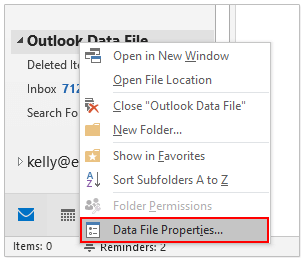
2. Στο παράθυρο διαλόγου Ιδιότητες, κάντε κλικ στο Προηγμένη κουμπί για το General Tab.
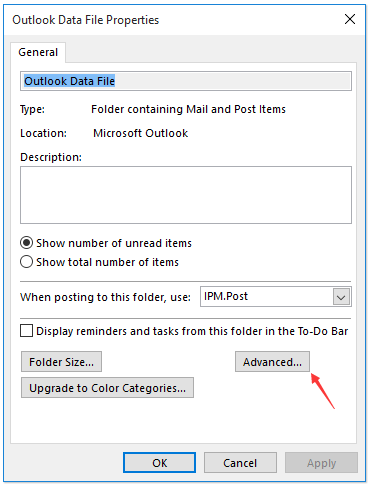
3. Στο παράθυρο διαλόγου Αρχείο δεδομένων του Outlook, κάντε κλικ στο Αλλαγή Κωδικού Πρόσβασης κουμπί.
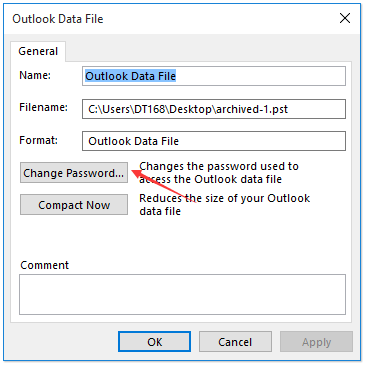
4. Τώρα στο παράθυρο διαλόγου Αλλαγή κωδικού πρόσβασης, πληκτρολογήστε τον αρχικό κωδικό πρόσβασης στο ΠΑΛΙΟΣ ΚΩΔΙΚΟΣ πλαίσιο, πληκτρολογήστε τίποτα και στα δύο Νέος Κωδικός και Επιβεβαιώστε τον κωδικό πρόσβασης κουτιά και κάντε κλικ στο OK κουμπί. Δείτε το στιγμιότυπο οθόνης:
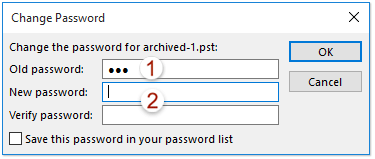
5. Κάντε κλικ στο OK κουμπιά διαδοχικά για να κλείσει το παράθυρο διαλόγου του Outlook Data File και Properties.
Μέχρι στιγμής, έχετε ήδη καταργήσει τον κωδικό πρόσβασης από το καθορισμένο αρχείο PST.
Notes: Μπορείτε επίσης να καταργήσετε τον κωδικό πρόσβασης από ένα προστατευμένο αρχείο PST στο παράθυρο διαλόγου Ρυθμίσεις λογαριασμού. Δείτε παρακάτω το στιγμιότυπο οθόνης:
(1) Κάντε κλικ Αρχεία > Πληροφορίες > Ρυθμίσεις λογαριασμού > Ρυθμίσεις λογαριασμού για να ανοίξετε το παράθυρο διαλόγου Ρυθμίσεις λογαριασμού.
(2) Στο παράθυρο διαλόγου Ρυθμίσεις λογαριασμού, στην ενότητα Αρχεία δεδομένων καρτέλα, επιλέξτε το αρχείο PST από το οποίο θα αφαιρέσετε τον κωδικό πρόσβασης και κάντε κλικ στο ρυθμίσεις;
(3) Στο παράθυρο διαλόγου Αρχείο δεδομένων του Outlook, κάντε κλικ στο Αλλαγή Κωδικού Πρόσβασης κουμπί;
(4) Στο παράθυρο διαλόγου Αλλαγή κωδικού πρόσβασης, εισαγάγετε τον αρχικό κωδικό πρόσβασης στο ΠΑΛΙΟΣ ΚΩΔΙΚΟΣ πλαίσιο, μην καθορίσετε νέο κωδικό πρόσβασης και κάντε κλικ στο OK κουμπιά και Κλεισιμο κουμπί για να κλείσετε όλους τους διαλόγους.
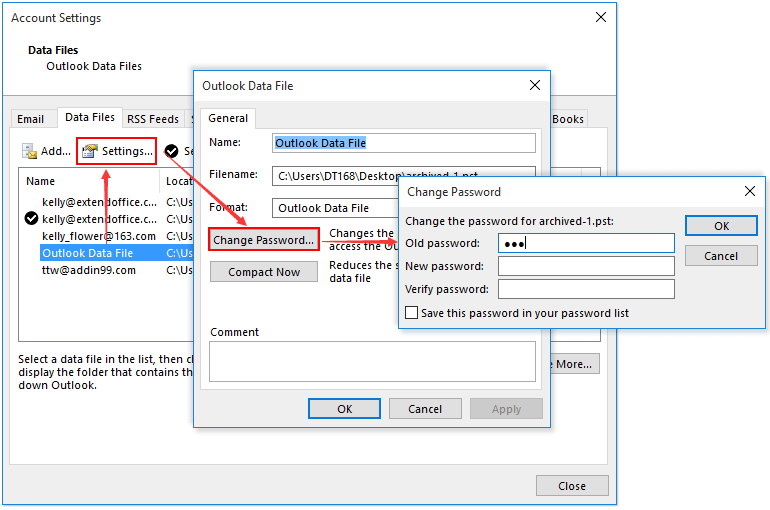
Σχετικά άρθρα
Πώς να αλλάξετε / επαναφέρετε τον κωδικό πρόσβασης λογαριασμού στο Outlook;
Πώς να αποτρέψετε το Outlook να ζητά κωδικό πρόσβασης κάθε φορά κατά το άνοιγμα;
Τα καλύτερα εργαλεία παραγωγικότητας γραφείου
Kutools για το Outlook - Πάνω από 100 ισχυρές δυνατότητες για υπερφόρτιση του Outlook σας
🤖 Βοηθός αλληλογραφίας AI: Άμεσα επαγγελματικά email με μαγεία AI -- με ένα κλικ για ιδιοφυείς απαντήσεις, τέλειος τόνος, πολυγλωσσική γνώση. Μεταμορφώστε τα email χωρίς κόπο! ...
📧 Αυτοματοποίηση ηλεκτρονικού ταχυδρομείου: Εκτός γραφείου (Διαθέσιμο για POP και IMAP) / Προγραμματισμός αποστολής email / Αυτόματο CC/BCC βάσει κανόνων κατά την αποστολή email / Αυτόματη προώθηση (Σύνθετοι κανόνες) / Αυτόματη προσθήκη χαιρετισμού / Διαχωρίστε αυτόματα τα μηνύματα ηλεκτρονικού ταχυδρομείου πολλών παραληπτών σε μεμονωμένα μηνύματα ...
📨 Διαχείριση e-mail: Εύκολη ανάκληση email / Αποκλεισμός απάτης email από υποκείμενα και άλλους / Διαγραφή διπλότυπων μηνυμάτων ηλεκτρονικού ταχυδρομείου / Προχωρημένη Αναζήτηση / Ενοποίηση φακέλων ...
📁 Συνημμένα Pro: Μαζική αποθήκευση / Αποσύνδεση παρτίδας / Συμπίεση παρτίδας / Αυτόματη αποθήκευση / Αυτόματη απόσπαση / Αυτόματη συμπίεση ...
🌟 Διασύνδεση Magic: 😊Περισσότερα όμορφα και δροσερά emojis / Ενισχύστε την παραγωγικότητά σας στο Outlook με προβολές με καρτέλες / Ελαχιστοποιήστε το Outlook αντί να κλείσετε ...
???? Με ένα κλικ Wonders: Απάντηση σε όλους με εισερχόμενα συνημμένα / Email κατά του phishing / 🕘Εμφάνιση ζώνης ώρας αποστολέα ...
👩🏼🤝👩🏻 Επαφές & Ημερολόγιο: Μαζική προσθήκη επαφών από επιλεγμένα μηνύματα ηλεκτρονικού ταχυδρομείου / Διαχωρίστε μια ομάδα επαφής σε μεμονωμένες ομάδες / Κατάργηση υπενθυμίσεων γενεθλίων ...
Διανεμήθηκαν παραπάνω από 100 Χαρακτηριστικά Περιμένετε την εξερεύνηση σας! Κάντε κλικ εδώ για να ανακαλύψετε περισσότερα.

